AVISO: Este tutorial NO es para bloquear la actualización de EdgeHTML a EdgeChromium.

✏️ INSTRUCCIONES:
1º Escribe en el buscador de windows SERVICIOS y abrelo como administrador.
- A continuación pulsa en SERVICIOS LOCALES y en MICROS. EDGE ELEV. SERVICE haz clic derecho en "Detener"
- Luego haz clic derecho en Propiedades ➜ Pestaña General ➜ Tipo de Inicio marcamos "Deshabilitado" y aplicar.
2º Escribe en el buscador de windows PROGRAMADOR DE TAREAS y abrelo como administrador.
- Pulsa en BIBLIOTECA y Deshabilitar todos los "MicrosoftEdgeUpdate" (puede haber varios, los desactivamos todos)
3º Vamos a la ruta C:/Archivos de Programa (x86)/Microsoft/EdgeUpdate
- Y renombramos con un guión MicrosoftEdgeUpdate.exe a MicrosoftEdgeUpdate.exe-
4º Para Desactivar la notificación roja, de no estás actualizado: (opcional)
- Pulsa el botón derecho al acceso directo de Edge y dale a Propiedades ➜ Acceso Directo
- En 'Destino' vete al final del texto, añade un espacio y pega: --disable-background-networking
- Pulsa en aplicar y listo, tutorial completado 😃
*Importante, en Windows 10 y 11 si no desactivas las actualizaciones es posible que Windows Update te actualice Edge.
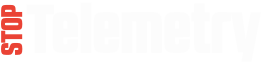
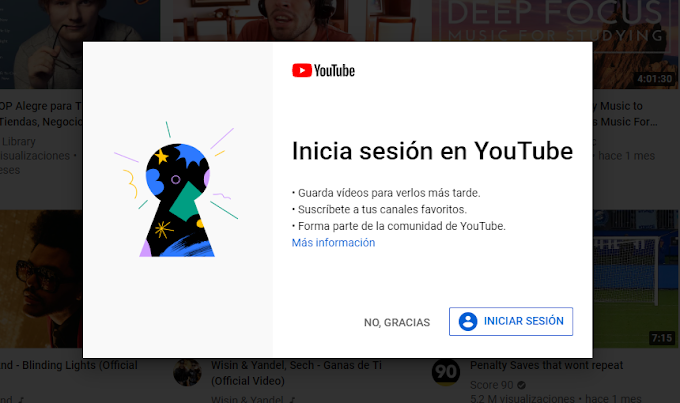

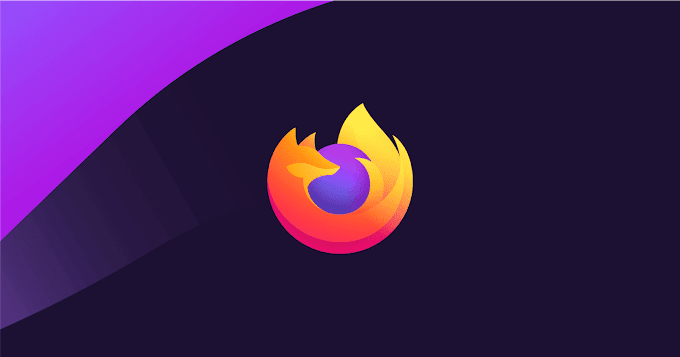
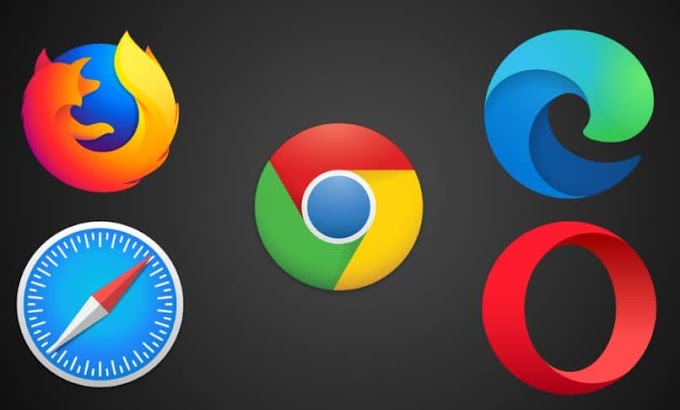

0 Comentarios
Puedes comentar anónimamente sin necesidad de registro o con una cuenta google.
Selecciona tu perfil en "Comentar como" antes de escribir.